1 configurer windows os, Restitution du son de votre ordinateur via dac-v1 – Naim Audio DAC-V1 Manuel d'utilisation
Page 5
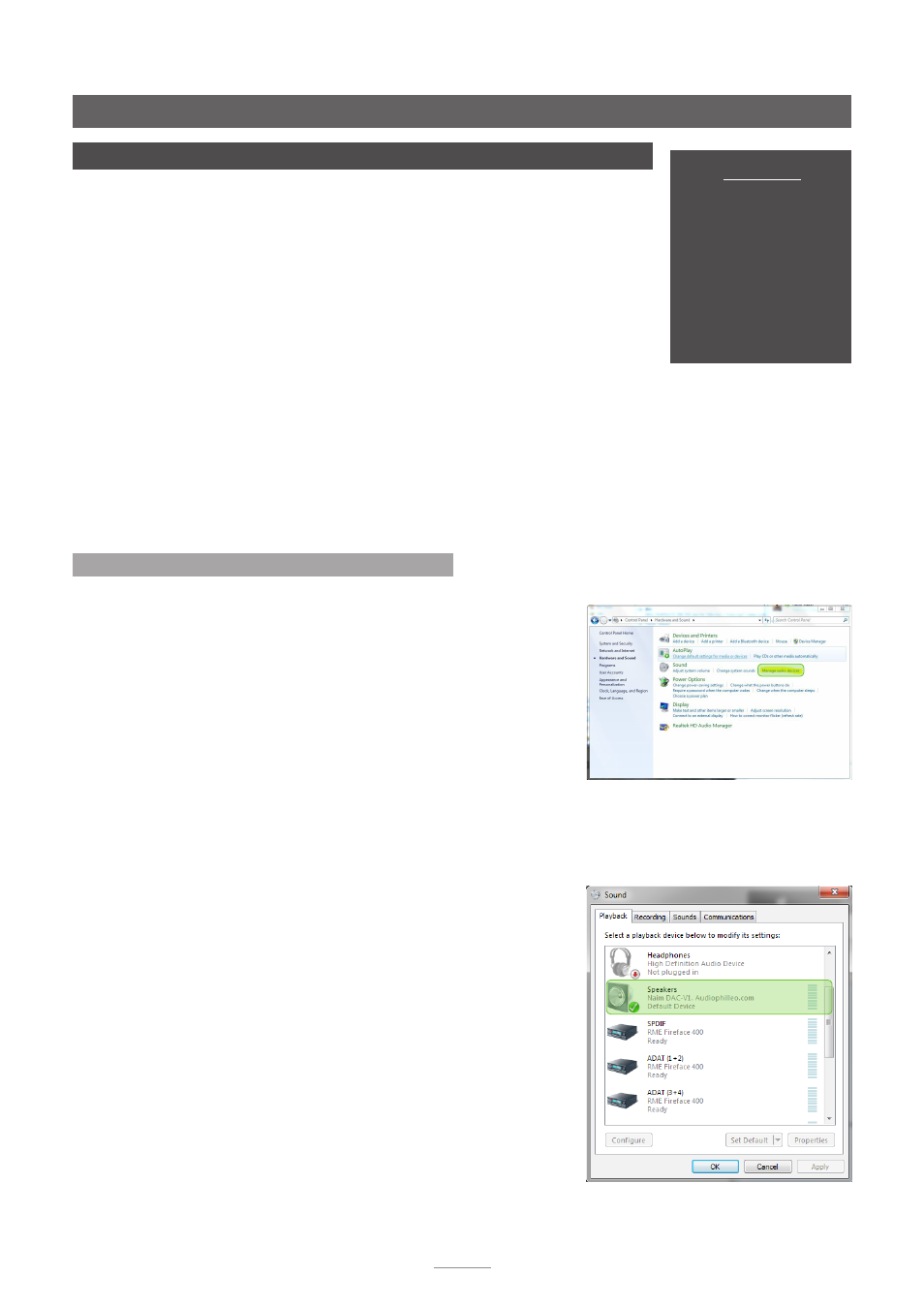
3
Restitution du son de votre ordinateur via DAC-V1
2.1 Configurer Windows OS
Il est important que Windows OS soit configuré de manière
appropriée pour la lecture audio et que l’application pilote
DAC-V1 Windows Driver soit installée avant la connexion et
la mise sous tension du DAC-V1.
2.1.1 Installation de Windows Driver
L’application DAC Windows Driver peut être téléchargée
sur :
www.naimaudio.com/hifi-products/pdt-type/DAC-V1
Note :
L’application DAC-V1 Driver est compatible avec les
versions 32 bits et 64 bits de Windows 7 et Windows 8.
Note :
Un ordinateur Windows OS ayant plusieurs comptes
utilisateurs requerra une installation de l’application pilote
DAC-V1 séparée pour chaque compte.
Téléchargez le fichier, double-cliquez sur l’icône DAC-V1
Driver et suivez avec attention les instructions d’installation.
Une fois DAC-V1 Windows Driver installé et le DAC-V1
connecté via USB et allumé, le panneau de contrôle du
son de Windows peut être configuré pour sélectionner
le DAC-V1 en tant que périphérique de sortie audio
par défaut.
La Section 2.1.2 ci-dessous décrit la configuration sous
Windows 7
et la Section 2.1.3 décrit la configuration sous
Windows 8
.
2.1.2 Configuration du panneau de contrôle du son de
Windows 7
Les images d’écran et les légendes suivantes illustrent et
décrivent la sélection du DAC-V1 en tant que périphérique
de sortie audio pour Windows 7.
2 La restitution du son de votre ordinateur via DAC-V1
Les applications de lecture audio par défaut pour les ordinateurs opérant sous Windows
et OS X sont en général Windows Media Player et iTunes. Cependant, un grand nombre
d’applications alternatives pouvant offrir des fonctionnalités et une performance audio
supérieures peuvent être utilisées.
Cette section du manuel traite de la sélection d’un DAC-V1 en tant que périphérique de
sortie audio par défaut, connecté par USB à des ordinateurs Windows et OS X. Elle se poursuit
ensuite sur la description des principes essentiels à l’optimisation des performances des
applications de lecture audio Windows et OS X lorsqu’elles sont utilisées avec le DAC-V1.
En raison de la rapidité d’évolution qui caractérise le développement des logiciels, il n’est
pas possible d’inclure dans ce manuel des informations définitives et à jour concernant le
paramétrage de toutes les applications de lecture audio qui peuvent être utilisées avec
le DAC-V1. Tenant compte de cela, des informations supplémentaires et mises à jour sur
l’optimisation des applications de lecture audio avec le DAC-V1 sont disponibles sur :
www.naimaudio.com/knowledge-base. Nous recommandons de lire la section suivante du
manuel en conjonction avec la base de connaissances du DAC-V1 et de consulter cette
base périodiquement pour des informations actualisées sur les applications de lecture audio.
Le Forum Naim sur http://forums.naimaudio.com/forums peut aussi être une source
d’information utile pour optimiser son ordinateur pour la lecture audio.
•
Dans l’onglet
Lecture
du panneau de contrôle
du son, sélectionnez le DAC-V1 en tant que
périphérique par défaut. Cliquez sur
Propriétés
pour
ouvrir le panneau des propriétés du DAC-V1.
•
Ouvrez le panneau de contrôle
Matériel et audio
de
Windows et sélectionnez
Gérer les périphériques audio
.
Important
Cette section du
manuel décrit en partie
le comportement du
DAC-V1 suite à sa mise
sous tension. Veuillez
cependant lire la Section
3 sur son installation avant
de mettre votre DAC-V1
sous tension.
Windows est une marque déposée de Microsoft Corporation aux Etats Unis et dans d’autres pays.
OS X est une marque d’Apple Inc., enregistrée aux Etats Unis et dans d’autres pays.